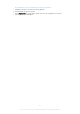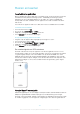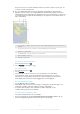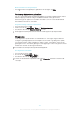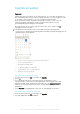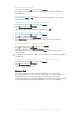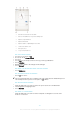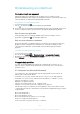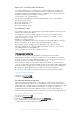Operation Manual
Agenda en wekker
Agenda
Gebruik de toepassing Agenda om uw tijd te plannen. Als u zich hebt aangemeld voor
één of meerdere online accounts die een agenda omvatten, zoals uw Google™-account
of uw Xperia™ met Facebook-account, en uw apparaat daarmee heeft
gesynchroniseerd, worden afspraken in de agenda van deze accounts ook in de
toepassing Agenda weergegeven. U kunt aangeven welke agenda's u in de
gecombineerde Agenda-weergave wilt integreren.
Wanneer het bijna tijd is voor een afspraak, klinkt er een alarm. Verder wordt
weergegeven in de statusbalk.
Met behulp van PC Companion kunt u ook uw Outlook-agenda met uw apparaat
synchroniseren. In dat geval worden alle afspraken uit uw Outlook-agenda weergegeven in de
agendaweergave van uw apparaat.
1 Selecteer een type weergave en de agenda's die u wilt weergeven
2 Voeg een agendagebeurtenis toe
3 Ga terug naar de huidige datum
4 Toegang tot instellingen en overige opties
5 Veeg naar links of rechts om sneller te bladeren
6 Agenda voor de geselecteerde dag
Een gebeurtenis in de agenda noteren
1
Tik in het Startscherm op en vervolgens op Agenda.
2
Tik op .
3
Als u uw agenda hebt gesynchroniseerd met een of meerdere accounts,
selecteert u het account waaraan u deze gebeurtenis wilt toevoegen. Als u deze
gebeurtenis alleen op uw apparaat wilt toevoegen, tikt u op Apparaat kalender.
4
Selecteer of voer de gewenste informatie in en voeg deelnemers toe aan de
gebeurtenis.
5
Tik op Gereed om de gebeurtenis op te slaan en uitnodigingen te versturen.
Een gebeurtenis in de agenda weergeven
1
Tik in het Startscherm op en vervolgens op Agenda.
2
Tik op de gebeurtenis die u wilt bekijken.
115
Dit is een internetversie van deze publicatie. © Uitsluitend voor privégebruik afdrukken.